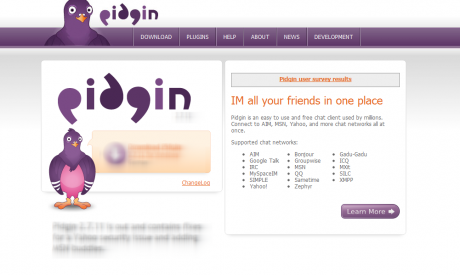Alternate Reality Games leben unter anderem davon, dass man gemeinsam Aufgaben und Probleme diskutiert und löst. Doch wie gelingt es ohne großen Aufwand sich untereinander auszutauschen?
Ein Forum stellt dabei eine geeignete Lösung dar. Jeder kann seine Ideen in einem Posting beitragen und man kann sich untereinander auf die Beiträge der anderen beziehen und so gemeinschaftlich der Lösung näher kommen
Etwas einfacher geht es jedoch mit Hilfe eines Chat-Systems. Da kann man immer direkt auf die Eingaben der anderen reagieren und Gespräche live in schriftlicher Form führen. Hier auf ARGReporter gibt es ja bereits den Chat, über den man sich ohne große Probleme in den ARG-Reporter-Chat einwählen kann. Voraussetzung dafür ist natürlich eine lauffähige Java-Runtime-Umgebung, die auf dem Rechner installiert sein muß. Wählt man in dem Java-Client den Befehl „Verbinden“ aus, dann baut der Client eine Verbindung zu dem IRC-Server auf, auf dem sich auch unser ARGReporter-Channel befindet.
Wer kein Java auf seinem Rechner installiert hat, muß sich trotzdem nicht ausgeschlossen fühlen. Dafür gibt es dann entweder reine IRC- oder Mulit-Messenger-Programme, mit denen man sogar andere Chat-Protokolle wie MSN, Yahoo, Google Talk, ICQ, usw. unter einer Programmoberfläche vereinen kann. Diese Programme bieten häufig auch diverse Zusatznutzen wie beispielsweise das Speichern eines Chat-Mitschnitts, ausführlichere Angaben zu Chaträumen und einiges mehr. Eines dieser Programme heißt Pidgin:
Pidgin ist derzeit für Windows und Linux erhältlich. Es kann direkt von der Programm-Website heruntergeladen werden und ist in der aktuellen Version 2.3.0 ca. 10,8 MB groß. Nachdem man es heruntergeladen hat, kann man die geführte Installation starten. Immer wenn es Entscheidungsmöglichkeiten gibt, hält die Installation kurz an und stellt die aktuelle Entscheidung zur Wahl. Wenn man gebeten wird, ein Chat-Protokoll auszuwählen, hat man das Programm so gut wie installiert, wobei man diesen Schritt auch überspringen und später noch Protokolle hinzufügen kann.
In beiden Fällen wählt man aus der Liste der Protokolle den Eintrag „IRC“ aus. Hat man bereits einen registrierten Benutzernamen, so kann man diesen in das dafür vorgesehen Eingabefeld eintragen, darf dann aber das Passwort nicht im Passwortfeld vergessen. Hat man den Benutzernamen noch nicht gesichert, so kann man zwar trotzdem dort den gewünschten Benutzernamen eingeben, aber direkt nach der Anmeldeprozedur wird man im Falle eines bereits registrierten Namens aufgefordert das dazugehörige Passwort anzugeben. Ohne dies wird der Name nach ca 1 1/2 Minuten in einen Gastnamen geändert.
Als nächstes muß man noch den Server festlegen, mit dem sich das Programm verbinden soll. Dazu gibt man in das Feld Server die Adresse irc.chat-solutions.org ein.
Schließlich wechselt man auf die Seite Erweitert wo man die Portnummer für den IRC-Server eintragen muß. Dazu gibt man die Portnummer 6667 in das dafür vorgesehen Feld ein und ist nun eigentlich soweit, mit dem Chatten loszulegen. Es gibt jedoch noch eine Einstellung, die man zumindest derzeit noch vornehmen sollte. Dabei handelt es sich um das Feld Kodierungen. Je nachdem, welche Client-Programme die anderen Teilnehmer des Chats verwenden, kann es sein, dass die mit der voreingestellten UTF-8 Kodierung nicht klarkommen und Sonderzeichen und Umlaute bei anderen Teilnehmern als Fragezeichen darstellen. Sollte dies der Fall sein, kann man statt dessen die Kodierung iso-8859-1 dort eintragen und das Zeichen-Problem ist behoben, wobei der UTF-8 Standard zeitgemäßer ist 😉
Wenn du dich in Pidgin am IRC-Server angemeldet hast, kannst du in dem Server-Fenster (egal ob Global oder Nickserver) anschließend mit /join #Channel in den gewünschten Channel springen. Gib zum Beispiel/join ARGReporter ein, um in den Channel der ARG-Reporter zu gelangen.
Alternativ dazu kannst du im Hauptmenü des Hauptfenster von Pidgin auf den Befehl Buddy klicken. Im Aufklapp-Menü findest du dann Einem Chat beitreten (Die Tastenkombination STRG+C ruft im Hauptfenster ebenfalls dieses Fenster auf). In dem neu geöffneten Fenster wählst du dann mit der oberen Auswahlliste das angelegte IRC-Protokoll aus, falls das nicht standardmäßig schon angezeigt wird. In dem Eingabefeld darunter gibst du dann #ARGReporter oder den Namen des Channels an, den du betreten möchtest. Das Eingabefeld darunter ist für ein optionales Passwort, falls der Channel durch ein solches gesichert ist. Wenn du jetzt auf Betreten klickst, gelangst du direkt in den von dir angegebenen Channel.
Happy Chatting!